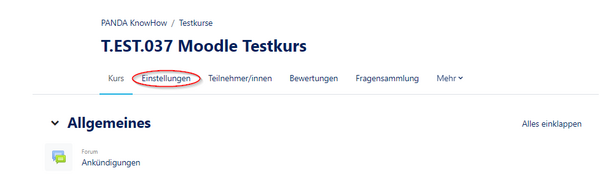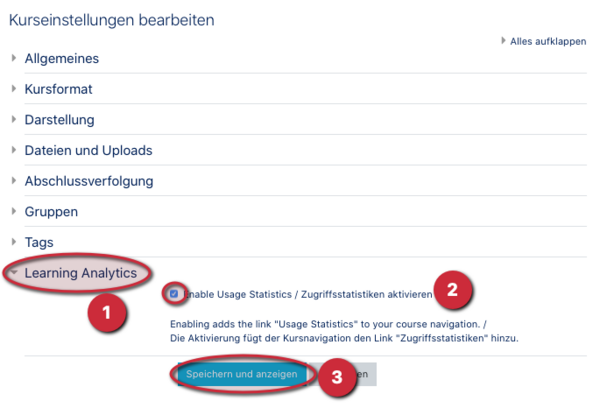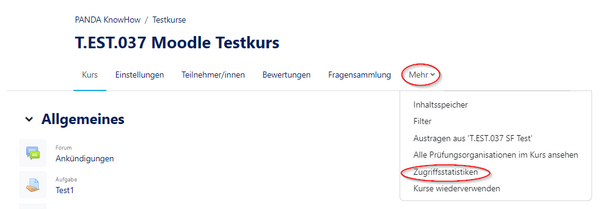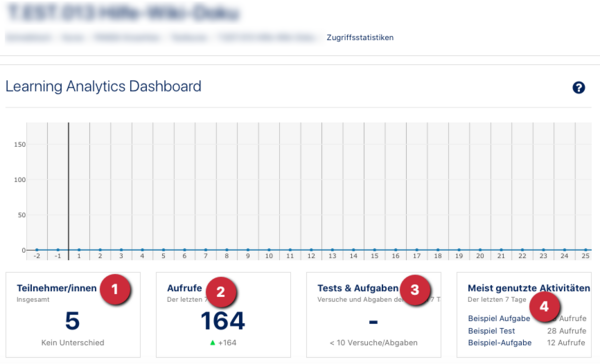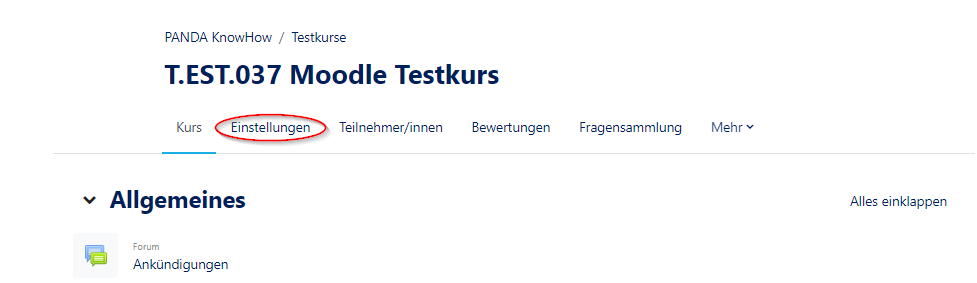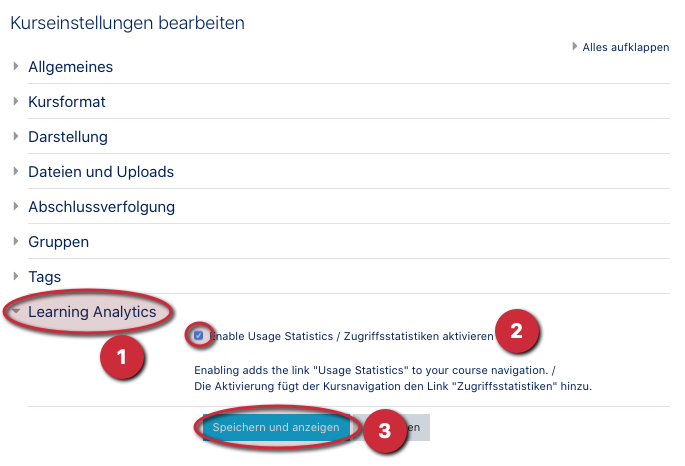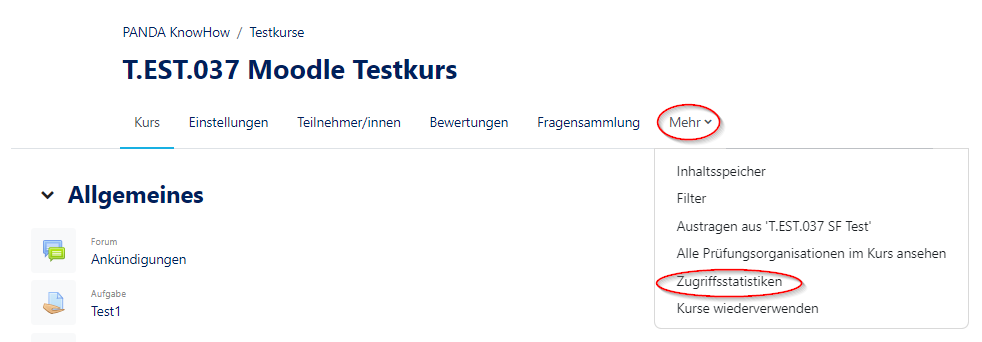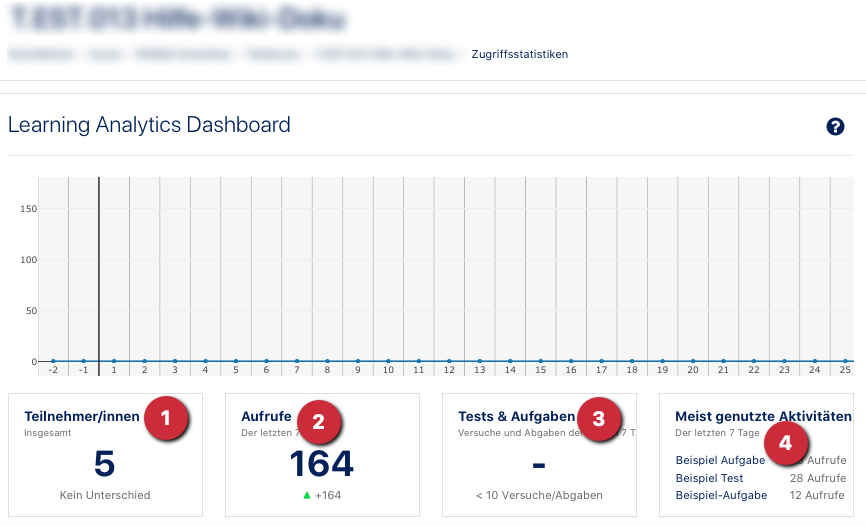Allgemeine Informationen
| Anleitung | |
|---|---|
| Informationen | |
| Betriebssystem | Alle |
| Service | PANDA |
| Interessant für | Angestellte |
| HilfeWiki des ZIM der Uni Paderborn | |
For other articles about this topic, see Kursaktivitäten
Diese Anleitung zeigt Ihnen, wie Sie die Zugriffsstatistiken in Ihrem Kurs aktivieren können. Diese ermöglichen es Ihnen nachzuvollziehen, wie oft eine Aktivität von den Teilnehmer*innen genutzt wurde. Die einzige Voraussetzung hierfür ist, dass mindestens zehn Nutzungen bzw. Einträge vorhanden sein müssen.
Was ist zu tun?[Bearbeiten | Quelltext bearbeiten]
- Kurs aufrufen
- Einstellungen aufrufen
- Learning Analytics aktivieren
Schritt-für-Schritt-Anleitung[Bearbeiten | Quelltext bearbeiten]
Einstellungen[Bearbeiten | Quelltext bearbeiten]
- Rufen Sie zunächst den gewünschten Kurs auf.
- Klicken Sie dann oben rechts auf das Zahnrad (1).
- Gehen Sie danach auf "Einstellungen bearbeiten (2)".
- In den Kurseinstellungen gehen Sie unten auf "Learning Analytics" (1) und setzen dann ein Häkchen unter "Zugriffsstatistiken aktivieren" (2).
- Klicken Sie dann auf "Speichern und anzeigen" (3).
- Sobald in Ihrem Kurs zehn oder mehr Nutzungen/ Einträge registriert wurden, werden Ihnen die entsprechenden Statistiken angezeigt.
Zugriffsstatistiken aufrufen[Bearbeiten | Quelltext bearbeiten]
- Um sich die Zugriffsstatistiken anzeigen zu lassen, rufen Sie den entsprechenden Kurs auf.
- Gehen Sie dann über das Menü
 im linken Rand auf "Zugriffsstatistiken".
im linken Rand auf "Zugriffsstatistiken". - Ihre Statistiken werden Ihnen nun angezeigt.
Nun können Sie die Zugriffsstatistiken Ihres Kurses sehen:
- Teilnehmer/innen (1): Hier sehen Sie die Gesamtanzahl der eingeschriebenen Teilnehmer/innen sowie den Unterschied zur Vorwoche (hier kein Unterschied).
- Durch einen Klick auf den Link können Sie weiterführende Informationen über Ihre Teilnehmer/innen erfahren.
- Aufrufe (2): Hierbei werden die Aufrufe innerhalb der letzten 7 Tage sowie die Veränderungen zur Vorwoche dargestellt.
- Tests & Aufgaben (3): Hier wird die Anzahl an Test-Versuchen und Aufgaben-Abgaben der letzten 7 Tage angegeben. Auch hier wird unterhalb der Überschrift die Veränderung zur Vorwoche angezeigt.
- Meist genutzte Aktivitäten (4): Hier werden die drei meistgenutzten Aktivitäten der Woche angezeigt.